WPS文字怎样制作简单名片
发布时间:2017-06-15 10:57
相关话题
工作当中,我们不管是约见客户,还是结交新的同事朋友,名片是必不可少的一样东西,但名片制作的方法可不是谁都会,下面就给大家分享在WPS文字中制作比较简易的名片的方法。
WPS文字制作名片的方法
① 我们打开这个文档,选择“页面布局”选项卡下面的“页边距”命令。
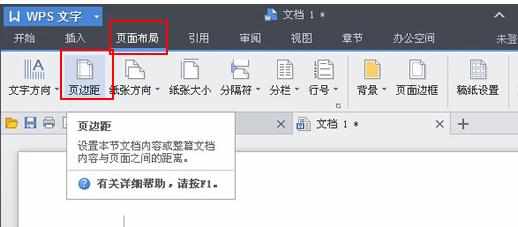
② 在弹出的“页面设置”对话框中,我们将上、下、左、右页边距都设置为“0”。
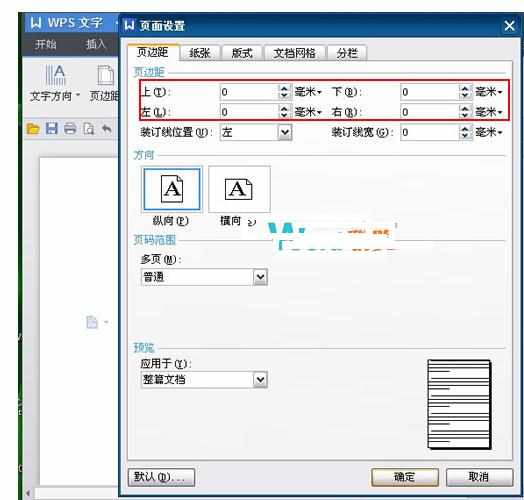
③ 切换到“纸张”选项卡,将“纸张大小”设置为“自定义大小”。
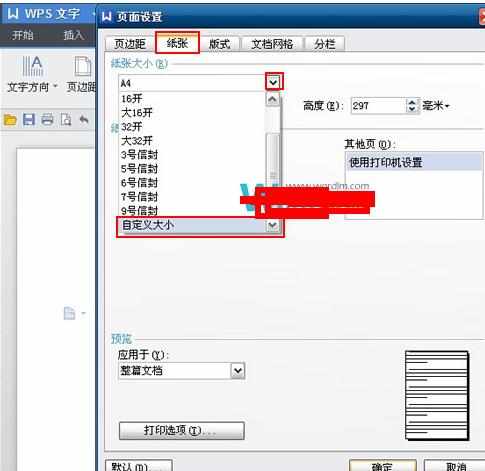
④ 将宽度设置为“9”,将高度设置为“5.4”(此为一般名片的标准尺寸),然后单击“确定”按钮。
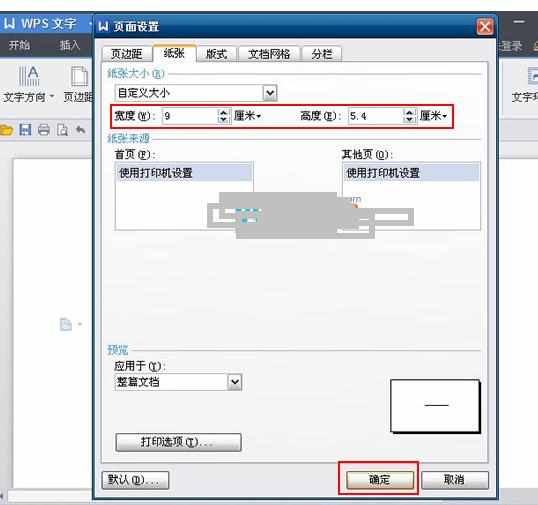
⑤ 此时一个简单的名片就已经制作完成,字体、字号、颜色等格式可自行调整。
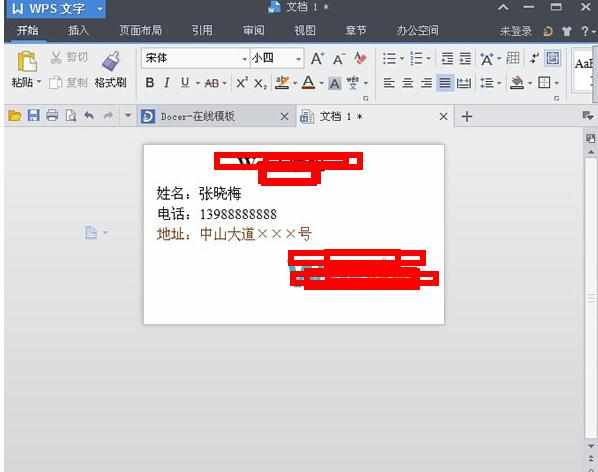
WP

WPS文字怎样制作简单名片的评论条评论